安裝Android & Appium測試環境 (Mac)
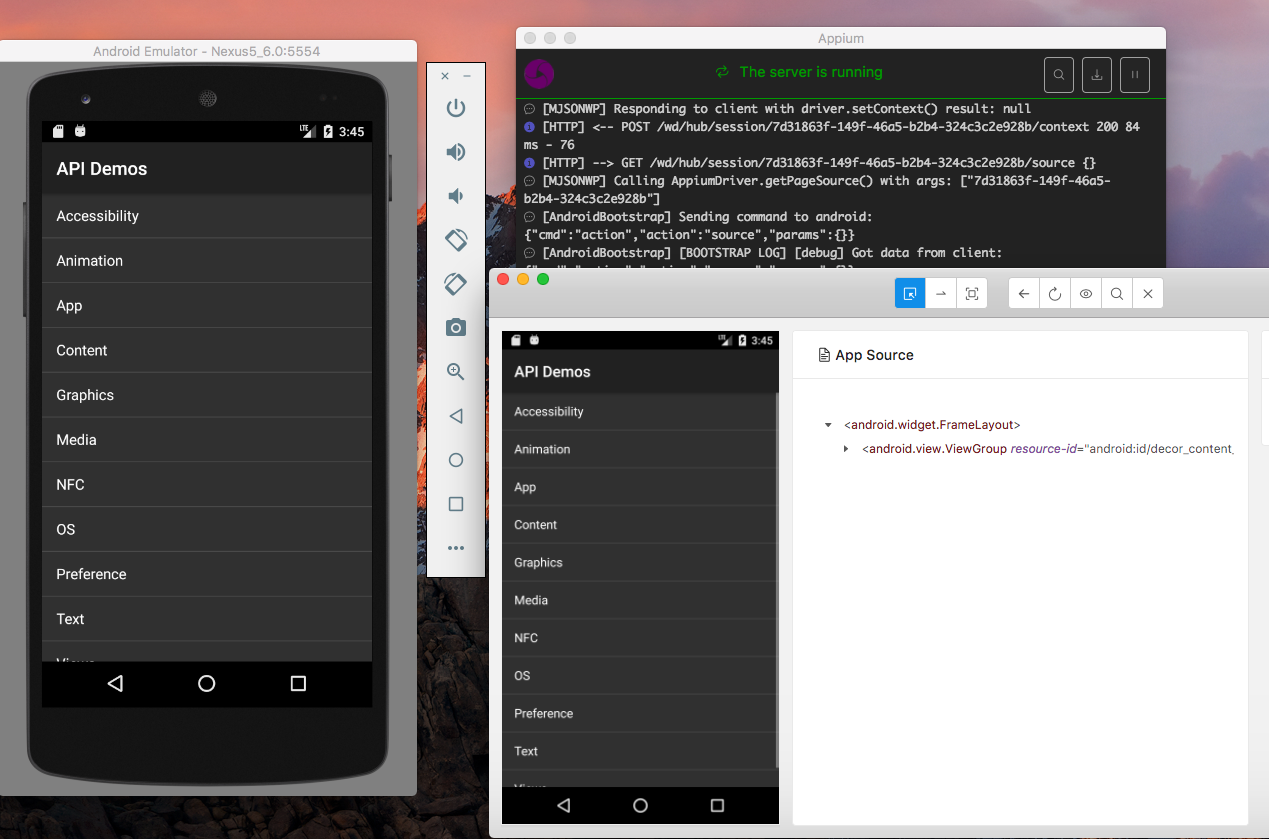
我們要邁出Mobile Automation的第一步了
這篇會手把手帶大家一次完成所有Android測試環境安裝
並且用Appium Server啟動手機和模擬器...
Just Follow me and you will make it
建立Android測試環境可分成三部分:
Part1: 準備 Android測試環境
- 安裝 Python
- 安裝 Java
- 安裝Androdi studio
- 設定Android模擬器
- Appium client for Python
- 設定Android手機
Part2: 安裝 Appium GUI Server
- 安裝Appium GUI Server
- 設定GUI Server啟動Android模擬器
- 設定GUI Server啟動Android手機
Part3: 安裝 Appium Console Server
- 安裝Node.js
- 安裝Appium Console server
- 啟動Appium Console server
安裝與設定 Python
- 開啟瀏覽器搜尋 "download python"
選擇下載 python 3.5.4
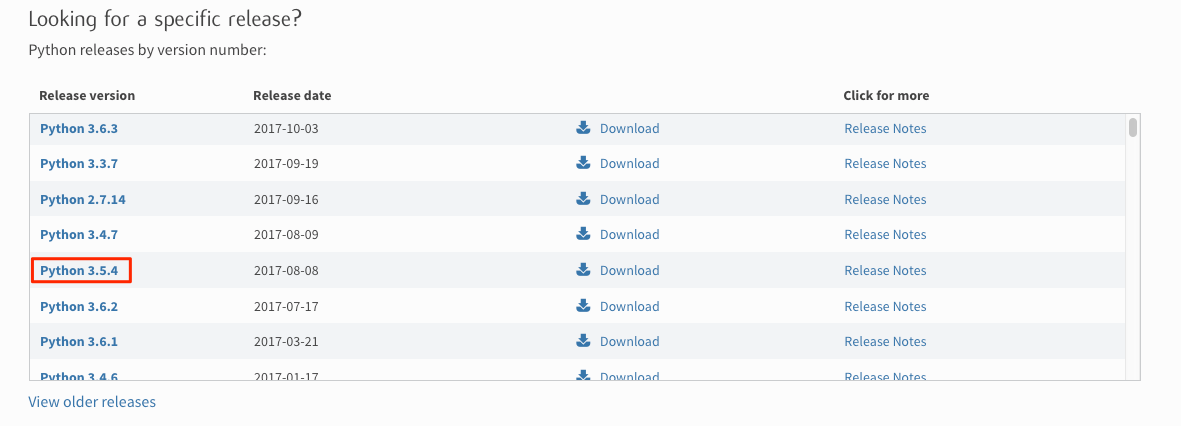
- 選擇 Mac OS X 64bit
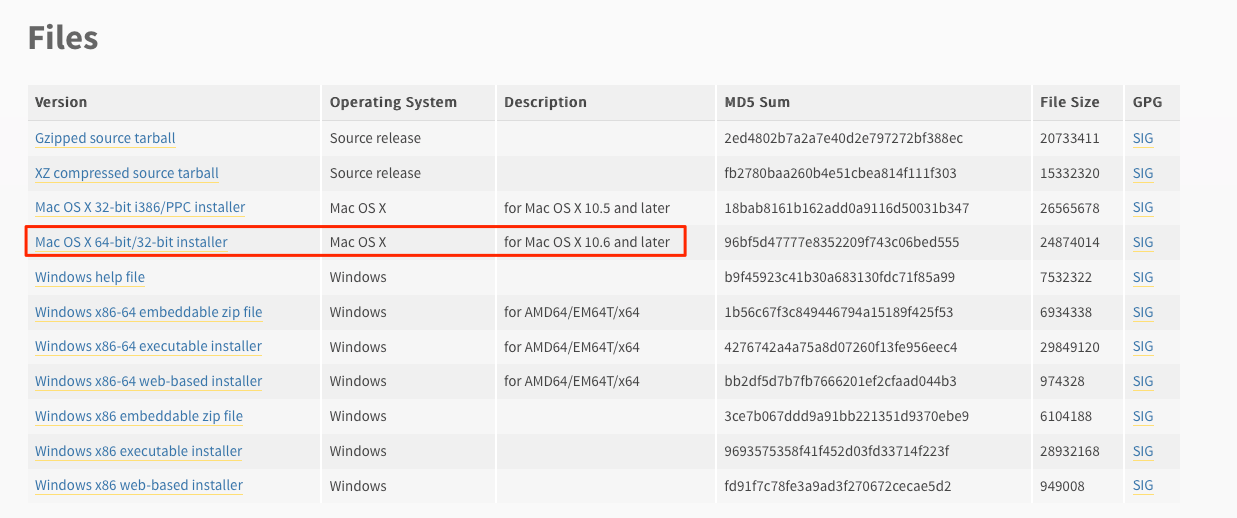
- 下載並安裝 python-3.5.4-macosx10.6.pkg
開啟Terminal, 輸入nano .bash_profile
檢查python 3.5 設定是否已經寫入
PATH =“/Library/Frameworks/Python.framework/Versions/3.5/bin:${PATH}” export PATH
- 記下Python 3 bin folder位置(Optional)
/Library/Frameworks/Python.framework/Versions/3.5/bin
- 安裝pip for python3
開啟teriminal 輸入 sudo easy_install pip

- 安裝Pycharm for Python IDE開發環境
到JetBrain官網下載Pycharm
https://www.jetbrains.com/pycharm/download/#section=mac
安裝與設定 Java
- 開啟瀏覽器, 搜尋 Download jdk 8
選擇Java SE Deployment Kit for Mac
下載完成安裝

- 設定環境變數
在Terminal 輸入vi ~/.bash_profile
加入下面的環境變數設定後存擋
export JAVA_HOME="$(/usr/libexec/java_home -v 1.8)" export PATH=${JAVA_HOME}/bin:$PATH export PATH=$PATH:/usr/bin
- 重新啟動Terminal, 輸入
java -version
確認java有正確設定

安裝 Android Studio
- 搜尋 download android studio, 下載最新版本
安裝完成啟動Android Studio

- 依照步驟完成設定
第一次安裝需要下載安裝相關套件

- Android SDK 預設安裝路徑
記下這個位置, 以後會用得到
/Users/<username>/Library/Android/sdk
- 設定Android 環境變數
開啟Terminal, 輸入 open ~/.bash_profile, 加入以下路徑
export ANDROID_HOME=/Users/<username>/Library/Android/sdk export PATH=${PATH}:$ANDROID_HOME/tools:$ANDROID_HOME/platform-tools
- 在Terminal輸入 adb, 確認能找到環境變數

設定Android模擬器
- 開啟Android Studio, 從Config開啟SDK manager

- 依照想測的環境去安裝不同版本的SDK

- 記住UIAutomater路徑
這可以用來幫助我們找出UI元件路徑
/Users/<username>/Library/Android/sdk/tools/bin/uiautomatorviewer
- 接著啟動AVD Manager
先新增一個Project

- 第一次開啟專案會出現提示有些元件還沒安裝
我們需要打開每個提示安裝直到沒有出現錯誤訊息

- 從Tools > Android > 啟動AVD Manager

- 新增一個新的模擬器, 選擇Nexus 5

- 下載Android 6.0 system image

- 從清單啟動Virtual device

安裝 Appium client for Python
寫python test script要用到的Librarypip install Appium-Python-Client
設定Android手機
- 開啟手機上的工程模式

- 將手機用usb傳輸線連接到Mac上
檢查可以用adb tool與手機溝通

安裝Appium GUI Server
- 搜尋download Appium desktop
下載Appium-Desktop

- 啟動Appium desktop
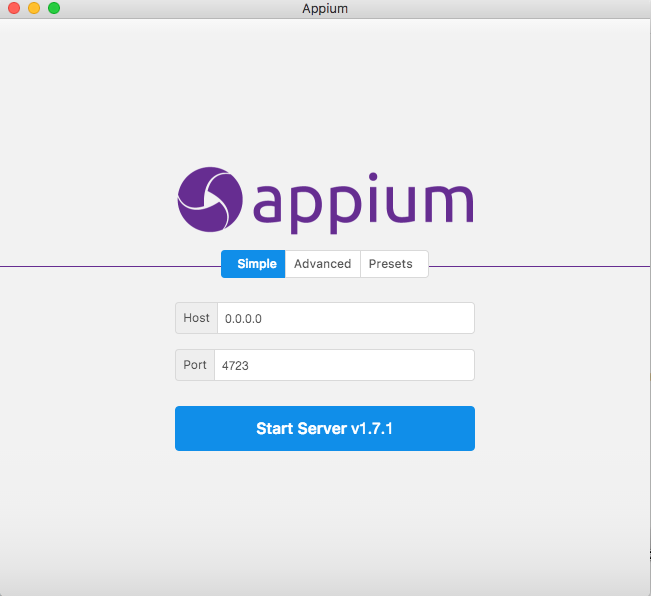
由Appium GUI Server啟動Android模擬器
- 啟動Appium-Desktop
- Start Server
- 按右上角Search
- 開啟Android模擬器
- 輸入
adb devices檢查device id

- 輸入Desired Capabilities設定
"platformName": "Android", "platformVersion": "6.0", "deviceName": "emulator-5554", "noReset": true, "app": >"/Users/<username>/Documents/mobile_automation/AndroidTestApk/ApiDemos-debug-2014-08.apk", "autoAcceptAlerts": true
- 驅動Android模擬器開啟測試App
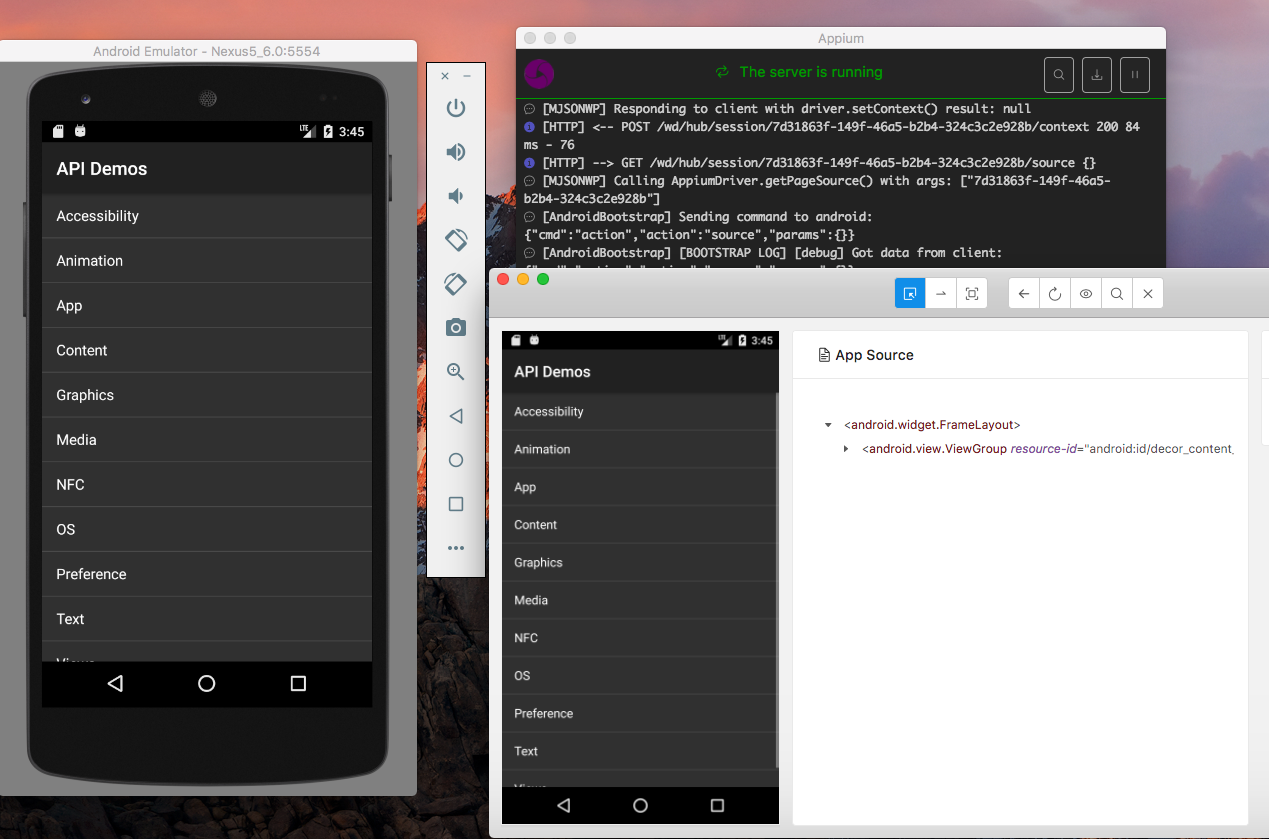
由Appium GUI Server啟動Android手機
- 將Android手機接上Mac
- 輸入
adb devices檢查device id
- 輸入Desired Capabilities設定
"platformName": "Android", "platformVersion": "5.1", "deviceName": "OPPO A39", "noReset": true, "app": >"/Users/xuenn/Documents/mobile_automation/AndroidTestApk/ApiDemos-debug-2014-08.apk", "autoAcceptAlerts": true
- 驅動Android手機開啟測試App

安裝與設定 Appium Console Server
我們之後寫的腳本都是要去啟動command line的Appium Server這段很重要喔~
- 安裝Homebrew
/usr/bin/ruby -e "$(curl -fsSL https://raw.githubusercontent.com/Homebrew/install/master/install)"
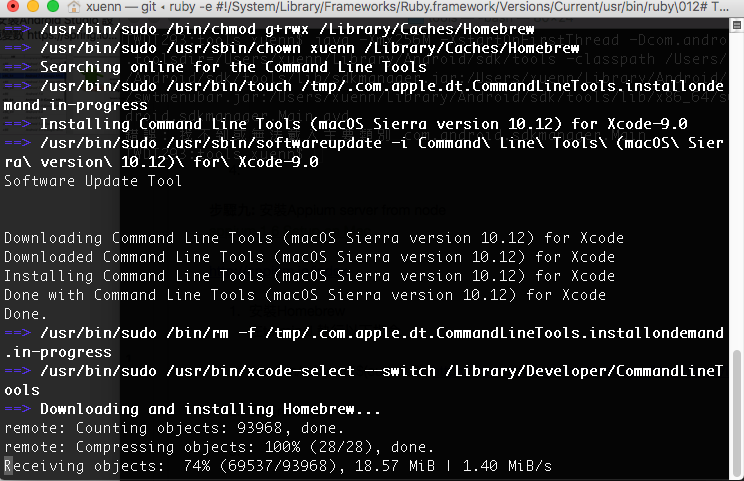
- 安裝Node.js
brew install node
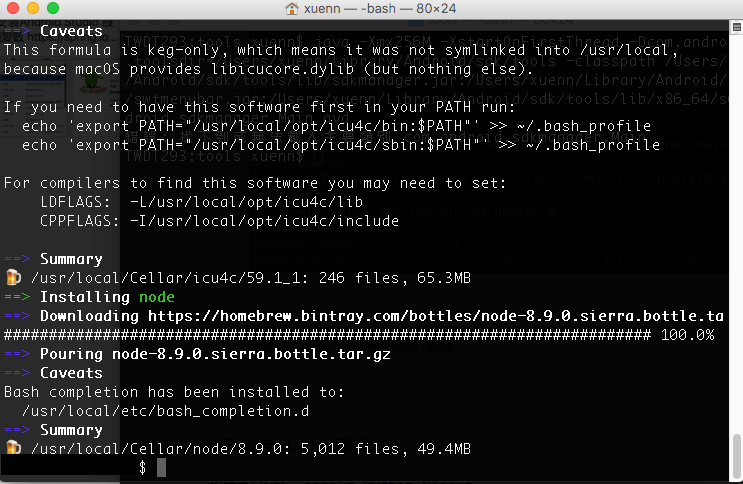
--
- 安裝Appium Console server
npm install -g appium
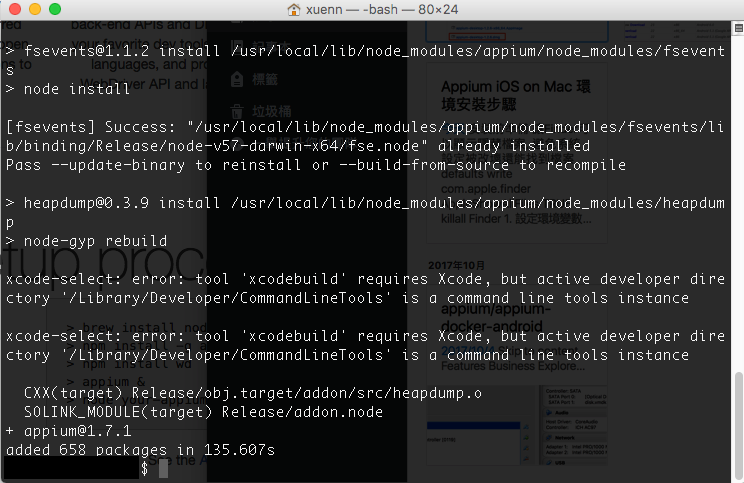
- 安裝Appium client
npm install wd
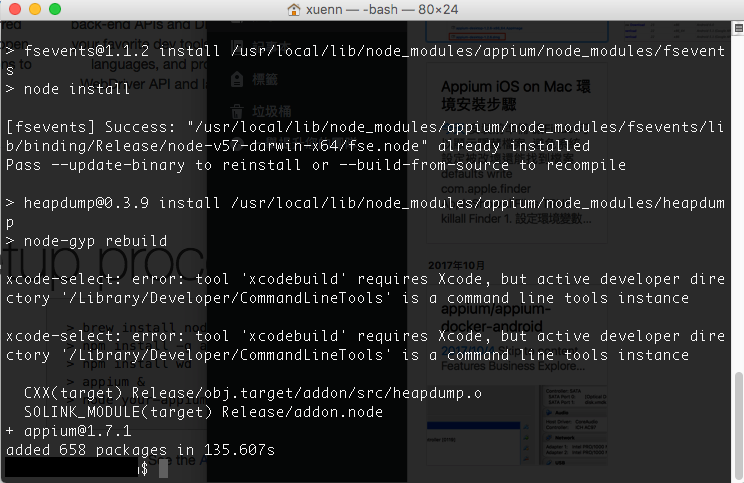
- 安裝appium-doctor
npm install -g appium-doctor
- 用appium-doctor檢查安裝項目
這個工具可以幫我們檢查執行appium需要的項目是否都正確安裝
appium-doctor
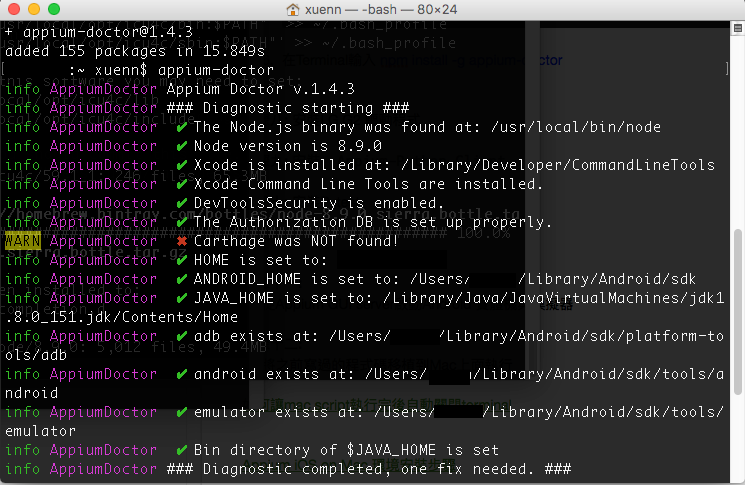
- 安裝Carthage
brew install carthage
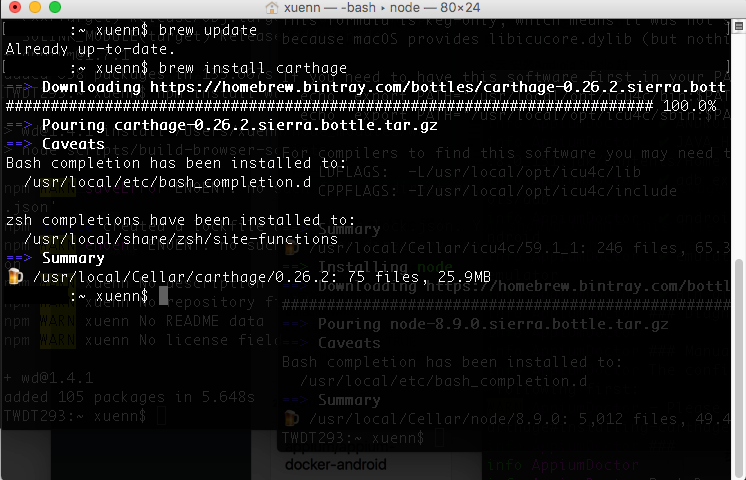
- 再執行一次appium-doctor, 確定每項檢查都通過
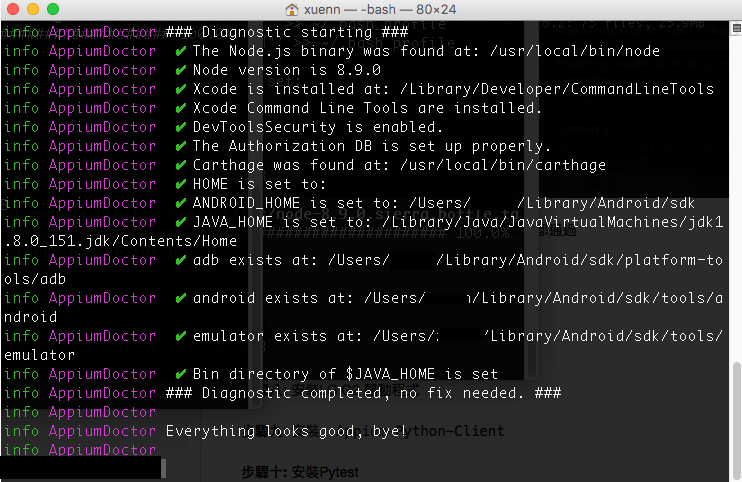
- 啟動appium console server
appium &
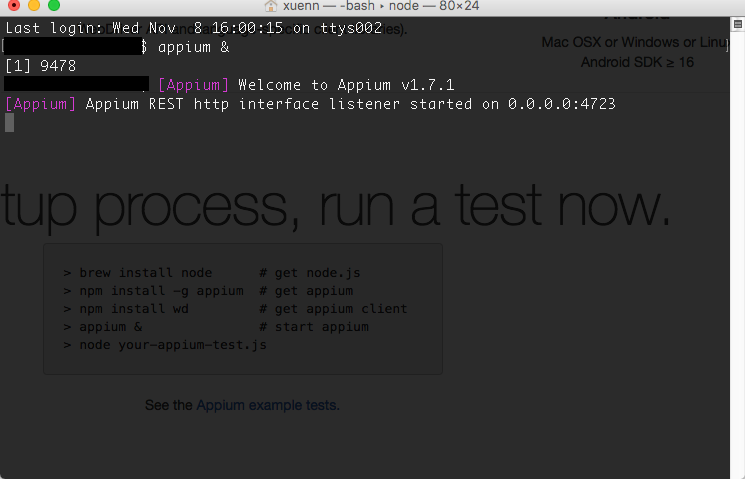
以上就是所有Appium在Android環境的所有安裝步驟
是不是很簡單呢, 下一步就可以開始寫Python automation script了 ^ ^
Comments
Post a Comment